在Linux系统当中有很多不错用的文书编辑器存在的!在这里我们就介绍一下简单的nano这一支文书编辑器!
nano的使用其实很简单,你可以直接加上档名就能够开启一个旧档或新档!底下我们就来开启一个名为test.txt的档名来看看:
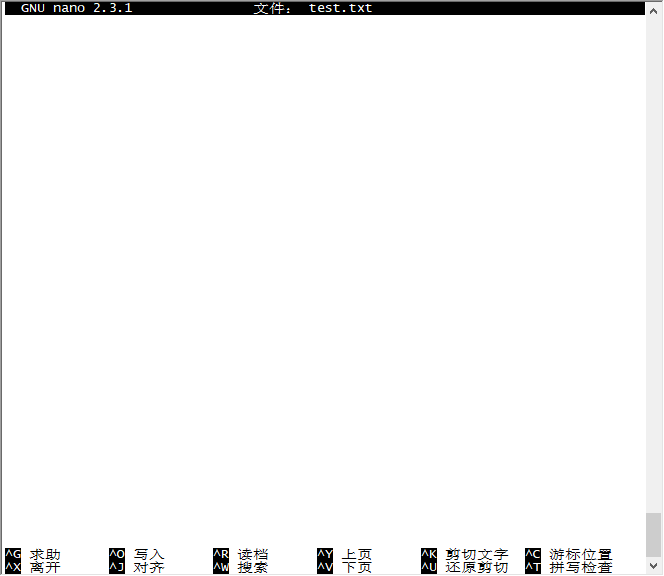
如上图所示,你可以看到第一行反白的部分,那仅是在宣告nano的版本与档名(File: text.txt)而已。 之后你会看到最底下的三行,分别是文件的状态(New File)与两行命令说明列。命令说明列反白的部分就是组合键, 接的则是该组合键的功能。那个指数符号(^)代表的是键盘的[Ctrl]按键啦!底下先来说说比较重要的几个组合按键:
- [ctrl]-G:取得联机帮助(help),很有用的!
- [ctrl]-X:离开naon软件,若有修改过文件会提示是否需要储存喔!
- [ctrl]-O:储存文件,若你有权限的话就能够储存文件了;
- [ctrl]-R:从其他文件读入数据,可以将某个文件的内容贴在本文件中;
- [ctrl]-W:搜寻字符串,这个也是很有帮助的命令喔!
- [ctrl]-C:说明目前光标所在处的行数与列数等信息;
- [ctrl]-_:可以直接输入行号,让光标快速移动到该行;
- [alt]-Y:校正语法功能开启或关闭(单击开、再单击关)
- [alt]-M:可以支持鼠标来移动光标的功能
比较常见的功能是这些,如果你想要取得更完整的说明,可以在nano的画面中按下[ctrl]-G或者是[F1]按键, 就能够显示出完整的naon内命令说明了。好了,请你在上述的画面中随便输入许多字, 输入完毕之后就储存后离开,如下所示:
GNU nano 1.3.12 File: text.txt
Type some words in this nano editor program.
You can use [ctrl] plus some keywords to go to some functions.
Hello every one.
Bye bye.
<==这个是由标所在处
[ New File ]
^G Get Help^O WriteOut^R Read Fil^Y Prev Pag^K Cut Text^C Cur Pos ^X Exit ^J Justify ^W Where Is^V Next Pag^U UnCut Te^T To Spell |
此时按下[crtl]-X会出现类似下面的画面:
GNU nano 1.3.12 File: text.txt
Type some words in this nano editor program.
You can use [ctrl] plus some keywords to go to some functions.
Hello every one.
Bye bye.
Save modified buffer (ANSWERING "No" WILL DESTROY CHANGES) ? ▋
Y Yes
N No ^C Cancel |
如果不要储存数据只想要离开,可以按下N即可离开。如果确实是需要储存的,那么按下Y后,最后三行会出现如下画面:
File Name to Write: text.txt▋ <==可在这里修改档名或直接按[enter]
^G Get Help ^T To Files M-M Mac Format M-P Prepend ^C Cancel M-D DOS Format M-A Append M-B Backup File |